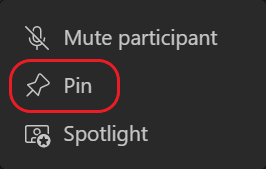Излъчване на аудио и видео от Microsoft Teams с NDI и SDI технология
Teams предоставя две опции за излъчване на съдържание от събрание на Teams: NewTek NDI® (интерфейс за мрежово устройство) и SDI (сериен цифров интерфейс)
Технологията Newtek NDI® ви позволява да излъчвате аудио- и видеопотоци от събрание на Teams във вашата локална мрежа. Когато използвате технологията NewTek NDI® в събрание на Teams, ще имате уникални видеопотоци в мрежата, които могат да се използват във вашата собствена продукция.
SDI се използва в продукции на излъчване от 1989 г. и се поддържа на повечето наследени хардуерни устройства със студио. Хардуерните устройства от AJA Video Systems и Blackmagic Design предоставят възможност за свързване към наследени устройства за излъчване, които използват SDI.
Включване на NDI® технологията в Teams
За да започнете да използвате NDI®, вашият администратор ще трябва да разреши правилата за производство на излъчване. След като правилото е включено, NDI® ще бъде налично.
За да започнете да използвате NDI® в Teams:
-
Изберете Настройки и още
-
Изберете Настройки
-
Под Производствени инструменти изберете Изтегляне на връзка, за да инсталирате най-новите NDI® изпълними файлове.
-
След като инсталирате, включете превключвателя "Инструменти за производство" . Не можете да включите този превключвател, докато сте в събрание на Teams.
Важно:
-
Ще трябва да изпълните тези стъпки след всяка актуализация на Teams. Препоръчваме завършването им преди събитие с помощта на NDI,® в случай че трябва да изтеглите отново най-новите двоични файлове.
-
За да научите повече за графика за издаване на актуализации на Teams, вижте Хронология на актуализациите на версиите за Teams.
След като разрешите NDI® технологията в Teams, се присъединете към събрание и изберете Още действия ,
Всички участници в събранието, които са абонирани за този NDI поток, ще бъдат уведомени, чевъзможностите за излъчване са включени.
NDI-out® функции
След като NDI® технологията е включена, ще бъдат налични следните потоци:
-
Основен високоговорител: Ще бъде генериран поток, който автоматично превключва към всеки, който активно говори от всички входящи потоци. (Аудио/видеото от вашия компютър няма да бъде включено.)
-
Местен: Ще бъде генериран поток от аудио/видеото, което се изпраща на събранието от вашия компютър. (Това ви позволява да имате едно и също аудио/видео както в събранието, така и в местното производство на NDI®.)
-
Отделни потребители: Всеки потребител ще има поточно предаване, налично през NDI®. Входящото аудио за събранието се смесва заедно и ще бъде едно и също за всички индивидуални потребителски потоци. Тези потоци ще показват видеото с същото качество, което се получава от клиента.
Забележка: Ако няма наличен видеоклип, ще видите прост екран с емблемата на Teams. Но потокът все още се получава от вашия NDI® софтуер/хардуер.
-
Споделяне на екрана: Всяко входящо споделяне на екрана ще бъде налично като NDI® поток.
-
Голяма галерия и режим "Заедно": И двата режима ще имат наличен собствен NDI® поток.
SDI хардуерни устройства
Точно както при възможностите за NDI-out®, възможностите за SDI хардуер трябва да имат правилата за NDI/излъчване, разрешени от вашия администратор. Също така трябва да използвате хардуер Blackmagic Design (BMD) или AJA Video Systems.
След като администраторът ви разреши да излъчвате, ще трябва да отидете в Настройки и още
Забележка: SDI хардуерните устройства може да се нуждаят от допълнителна конфигурация извън Teams. Проверете документацията на производителя за повече информация.
Ако опцията за излизане от хардуера е налична, когато сте в събрание, ще имате опцията Изпращане на видео към хардуера в Още опции
Ако има повече от един вид налично устройство, то ще бъде изброено по азбучен ред. Ако дадено устройство може да извежда повече от един A/V поток, ще видите списък с опции за изход, от които да избирате.
За да спрете поточното предаване на определено видео, се върнете към Още опции
Забележка: Ако хардуерното устройство се използва от нещо различно от Teams, опцията все още ще се показва, но ще бъде дезактивирана.
Технически ограничения
Това са някои често срещани технически проблеми, които трябва да имате предвид, когато използвате NDI® технологията в Teams:
-
Излъчването на NDI® сигнали от Teams е ограничено от броя на потоците и качеството на потоците, които клиентът ви на Teams получава.
-
Добра стратегия е първо да "закачите" видеопотока в Teams, за да гарантирате, че даден видеоклип ще остане свързан по време на събранието. Под името на този участник в събранието изберете Още действия
-
Опитайте да ограничите броя на NDI-out® видеопотоците до две или три на един компютър. Това е друга добра стратегия, която ще ви помогне да гарантирате стабилност и производителност за повечето потребители.
-
Преминаването към различно оформление на събрание, като например режим "Заедно" или "Голяма галерия" , ще спре видеопотоците на другите хора в събранието да не идват на компютъра ви. След това вашият компютър ще може да предава поточно избраното оформление само чрез NDI®. (Връщането към оформлението на галерията ще възстанови видеопотоците.)
-
Apple Mac с устройства BlackMagic в момента не се поддържат за hardware-Out.